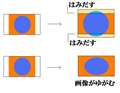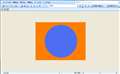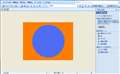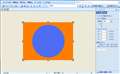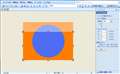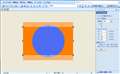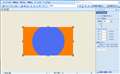NW-X1060 [32GB]SONY
�ň����i(�ō�)�F���i���̓o�^������܂��� [�u���b�N] �������F2009�N 4��25��
�f�W�^���I�[�f�B�I�v���[���[(DAP) > SONY > NW-X1060 [32GB]
���m�b������A�����ĉ������B
�{�@�Ƀf�W�J���ʐ^��]���iMedia Manager for WALKMAN �����̓G�N�X�v���[������j������A�ʐ^����ʂ̐^�ŕ\������āA���[�ɗ]�����o���܂��B
���̗]�������������Ȃ��A�T���v���œY�t����Ă���ʐ^�̂悤�ɑS��ʕ\�����������̂ł����A�ǂ̂悤�ɉ��H���ē]�������낵���ł��傤���H
�T���v���t�H�g�́A�ڍׂ����܂��ƂW�T�Q×�S�W�O�s�N�Z���̂悤�ł��B
�ʐ^�̉𑜓x��ύX�ł���\�t�g�ŁA�掿���W�T�Q×�S�W�O�ɕς��āA�]�����Ă��������ʂŁA�S��ʕ\���ɂȂ�܂���B
�T���v���t�H�g��MM for WALKMAN�ł悭���Ă݂�ƁA�����̎ʐ^�ł͏㉺�������Ȃ��Ă��āA���̕ӂ��S��ʕ\���̂��߂̃|�C���g�̂悤�ȋC�����܂��B
�P�ɑS��ʕ\���������������̂��߂ɁA��������ȉ��H�����Ȃ��Ƃ����Ȃ��Ƃ����̂��A�ʓ|���������ŁA�ǂ��������̂��Ǝv���Ă���܂��B
�ǂ����i�o�������ȒP�ȕ��@�ł́j��������낵�����肢���܂��B
�����ԍ��F9643338
![]() 0�_
0�_
��ʂ̏㉺���E�ɔ����E���т��ł邩�ǂ����͉𑜓x�ł͂Ȃ��A�X�y�N�g��ɂ��܂��B
��ʉ𑜓x��432:240�ł�����A�A�X�y�N�g�䂪432:240�A�܂�16:9�ɂȂ��Ă���Δ����E���тȂ��\�������͂��ł��B
�T���v���摜��852:480�Ƃ������Ƃł���A71:40�ɂȂ��Ă��܂�����A16:9�ɋ߂��ł��������ɂ�16:9�ł͂Ȃ��ł��ˁB
�����A16:9�ł͂Ȃ����̂����16:9�ɂ��悤�Ƃ���ƁA
�@�摜�̈ꕔ���������Ȃ��Ȃ�i�g���~���O�ɂ��16:9�̉摜���쐬�����ꍇ�j�B
�A�摜�̔䂪�c�ށi�T�C�Y�ύX�ɂ��16:9�̉摜���쐬�����ꍇ�j
�ǂ��炩�̖�肪�o�܂��B
�@�͂͂ݏo�郂�m�ɂ���Ă͉摜���s���R�ɂȂ��Ă��܂���������܂���B�i�����摜�ł͉~�̈ꕔ���������Ă��܂��܂��j
�A�͉摜�S�̂̃o�����X������A�l���f���Ă����肷��Ƒ����Č����Ă��܂�����A�t�ɍׂ��Ȃ��Ă��܂����肵�܂��B�i�����摜�ł͉摜���{���̉~�ł͂Ȃ��ȉ~�ɂȂ��Ă��܂��܂��j
������ɂ���A�A�͂قƂ�ǂ̏ꍇ�ʼn摜���s���R�ɂȂ�̂ŁA�@�̕��@�������߂ł��BWindows�ɂ��Ă���WindowsPictureManager���g���A�摜�̕ҏW���g���~���O�ŏ�̕�������Ă��܂��̂��y�ł��B
�����ԍ��F9643500
![]() 8�_
8�_
�R�G�N�X�r�J���b�g�l
�}���܂ŕt���Č���������A���ɗL���������܂����B
�A�X�y�N�g��Ƃ������Ȃ̂ł��ˁB
��ς悭������܂����B
�p�\�R���̈����ɑa���҂��A�g���~���O��ƂƂ����̂�����̂͂Ȃ��Ȃ��h�����ł����A
�撣���Ď����Ă݂����Ǝv���܂��B
�܂��A����������Ȃ����Ƃ��o�Ă��܂�����A�X�������肢�������܂��B
�����ԍ��F9644411
![]() 0�_
0�_
�g���~���O�Ƃ�����Ƃ͈�x�o���Ă��܂��A���ɊȒP�ł��B
�܂��A�\���������摜�̉��̒����i�������̒����j�𑪂�܂��B�����ł͂S�O�O×�R�O�O�̑傫���̉摜���g���Đ������܂�����A���̒����͂S�O�O�s�N�Z���ł��B
���̒����ɂP�U���̂X�i�X�^�P�U�j�������܂��B�����ł́A�S�O�O×�i�X�^�P�U�j���Q�Q�T�ł��B���ꂪ�A�V�����c�̒����ɂȂ�܂��B
��������摜��Microsoft Office Picture Manager���g���ĊJ���܂��i�}�P�j�B
�E��ɂ���u�摜�̕ҏW�iT�j�v�������܂��B����Ɛ}�Q�̂悤�ȉ�ʂɂȂ�܂��B
�摜�C���c�[���̒��́u�g���~���O�v�������܂��B����Ɛ}�R�̂悤�ɁA�摜�̎���ɓ_���̂悤�Ȉ͂����łĂ��܂��B
�����_�������Ȃ���㉺�ɓ������i�h���b�O����j�ƁA���̈͂��������͂��ł��B�����ł͏�̖_�����Ȃ���A�E�̔��̉��ɏ����Ă���u�V�����T�C�Y�v���A�u���̒���×�ύX�O�̏c�̒����v����A�u���̒���×�ύX��̏c�̒����v�ɂȂ�悤�������܂��B�����ł͐�قǁA�c�̒������Q�Q�T�Ƌ��߂܂����̂ŁA�S�O�O×�Q�Q�T�ɂ��܂��B����ƁA�}�S�̂悤�ɂȂ�܂����A�܂��uOK�v�͉����Ȃ��ł��������B
�����ԍ��F9649882
![]() 5�_
5�_
�����ł��B
�}�S�̏�Ԃ���A�u�g�̒��v�������Ȃ��瓮�����āA���傤�ǂ����Ƃ���ɒ������Ă��������B���̘g�̊O�́A�S�č폜����܂��̂ŁA�g���ɏd�v�Ȃ��̂����܂�悤�ɂ��Ă��������B�����ł́A�ǐ^�ɂ��܂��B�i�}�T�j
�����āA�}�T�̏�ԂŁuOK�v�������ƁA�㉺���ؒf����A�}�U�̏�ԂɂȂ�܂��B
����ŁA�g���~���O�͏I���ł��B
���Ƃ́A����́u�t�@�C���iF)�v����u�㏑���ۑ��iS)�v�������ƁA�ύX�O�̂̉摜�ɏ㏑������܂��B�ύX�O�̉摜���c�������ꍇ�́A�u���O��t���ĕۑ��v�ŁA�V�����t�@�C�����ŕۑ����Ă��������B
����ŁA�傫�����P�U�F�X�̉����̉摜���쐬�ł��܂��B
�����ԍ��F9649898
![]() 6�_
6�_
�R�G�N�X�r�J���b�g�l
�ēx�A�ڍׂȎʐ^�ݒ�̕��@�������Ă��������A���肪�Ƃ��������܂����B
�R���قǎ����Ă݂܂�����A���ꂢ�ɏo���オ��A��ϖ������Ă���܂��B
���̍�Ƃ����x��������̂́A�C�������Ȃ肻���Ǝv���Ă����̂ł����A
�ǂ�����ǂ��܂ł�������炢�����Ȃǂƍl����̂��y���݂ɂȂ��Ă��܂����B
�ǂ��������J�ɂ��肪�Ƃ��������܂����B
�����ԍ��F9652260
![]() 2�_
2�_
���̃X���b�h�ɏ������܂�Ă���L�[���[�h
�uSONY > NW-X1060 [32GB]�v�̐V���N�`�R�~
| ���e�E�^�C�g�� | �ԐM�� | �ŏI���e���� |
|---|---|---|
| 1 | 2015/03/22 9:35:48 | |
| 2 | 2013/11/29 9:08:13 | |
| 9 | 2013/11/07 8:41:10 | |
| 0 | 2012/11/30 0:24:25 | |
| 0 | 2012/09/21 19:37:30 | |
| 1 | 2012/10/29 23:34:08 | |
| 8 | 2012/10/20 23:39:24 | |
| 8 | 2012/03/06 7:15:41 | |
| 1 | 2012/03/09 18:39:57 | |
| 5 | 2011/09/14 14:28:03 |
�N�`�R�~�f������
�œK�Ȑ��i�I�т��T�|�[�g�I
[�f�W�^���I�[�f�B�I�v���[���[(DAP)]
�V���s�b�N�A�b�v���X�g
-
�yMy�R���N�V�����zpc
-
�yMy�R���N�V�����z���C���A�b�v�O���[�h�ŏI�e
-
�yMy�R���N�V�����z����p�\�R��
-
�yMy�R���N�V�����zSUBPC 2025 WHITE
-
�y�~�������̃��X�g�za
���i.com�}�K�W��
���ڃg�s�b�N�X
- �t���e���r�̂�������11�I�I �l�C���[�J�[�̍��掿���f���⍂�R�X�p���f�������I�y2026�N1���z

�t���e���r�E�L�@EL�e���r
- iPad�̂������߃��f���I Pro�AAir�A����Amini�̈Ⴂ�ƑI�ѕ���O�����y2025�N12���z

�^�u���b�gPC
- �g�уL�����A�̃N���W�b�g�J�[�h���r�I �������߂̍��Ҍ��J�[�h���Љ�y2026�N1���z

�N���W�b�g�J�[�h
�i�p�\�R���j
�f�W�^���I�[�f�B�I�v���[���[(DAP)
�i�ŋ�3�N�ȓ��̔����E�o�^�j
![NW-X1060 [32GB] ���i�摜](https://img1.kakaku.k-img.com/images/productimage/l/J0000002565.jpg)